如何将Word文档导入知犀自动生成思维导图?
发布时间: 2022-8-03 | 标签:word 常见问题 文本文件 知犀官方 知犀思维导图
我们在日常工作学习中会遇到将目录、大纲制作成思维导图的情况,那么知犀如何将Word文档转变为思维导图呢?
思维导图可以把各级主题之间相互隶属的关系表现出来,当我们的笔记、书本目录以思维导图的形式呈现,可以激发对内容的思考与联想,那么如果想要将大纲或者目录以思维导图的形成呈现时我们是否需要从零开始制作呢?知犀思维导图可以将文本文件自动生成思维导图,所以不用担心要从零开始制作哦!知犀怎么才能将这类型的文本文件自动生成为思维导图呢?下面是具体的操作步骤我们一起来看一看吧。
步骤一:在桌面新建一个文本文件,打开Word文档;
步骤二:将需要生成思维导图的大纲、文本笔记等Word文档复制粘贴到文本文件中;
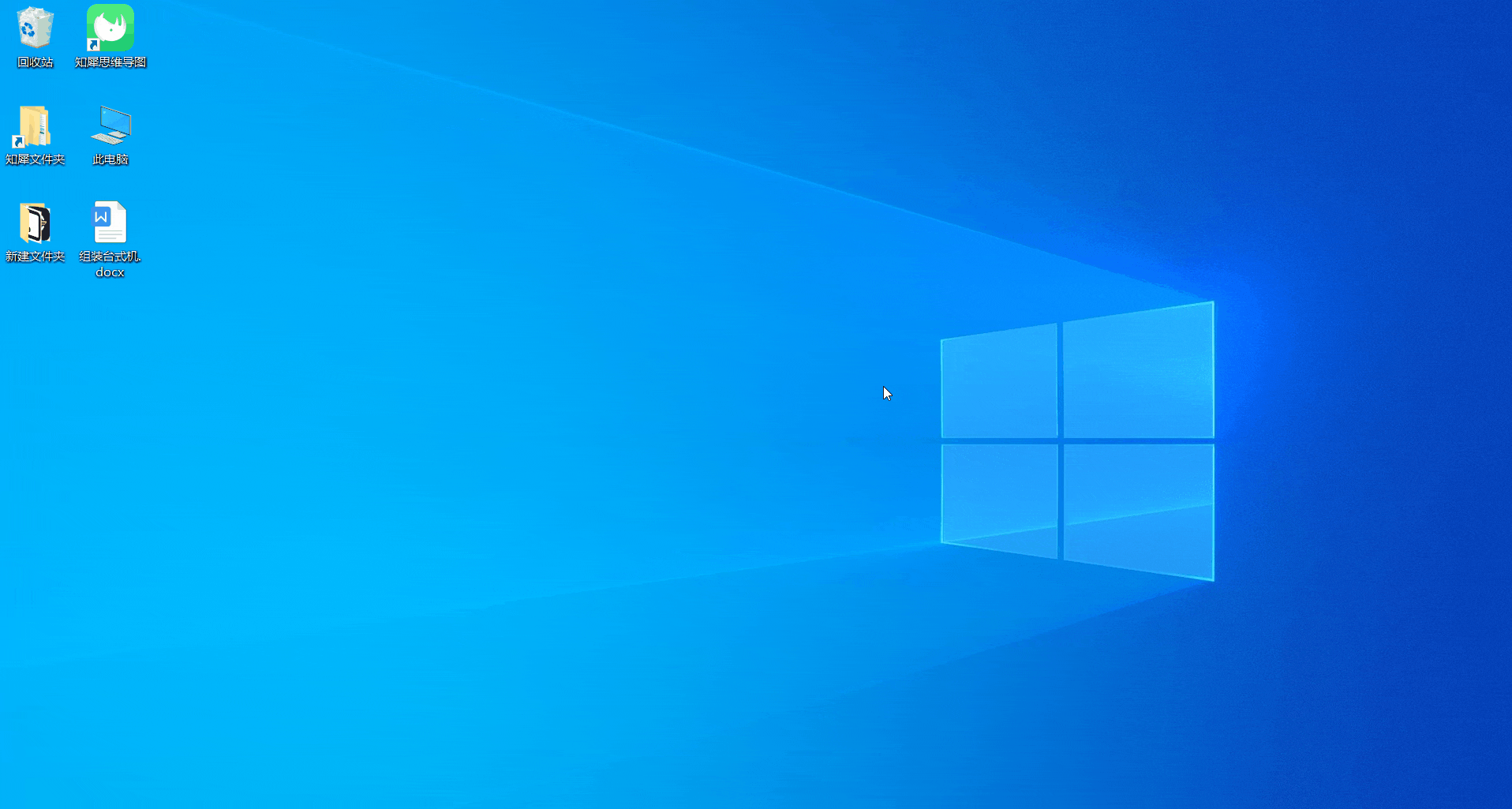
步骤三:按照知犀文本排版格式,使用『Tab』进行缩进,完成排版设置后,使用快捷键『Ctrl+A』全选,使用快捷键『Ctrl+C』复制;

步骤四:打开知犀网页版或知犀客户端,在界面左侧『个人文件』中点击『我的创作』,在界面右上角点击『新建文件』或直接点击左上角『+』按钮;
步骤五:使用快捷键『Ctrl+V』粘贴,在弹出的对话框中选择『是』即可;
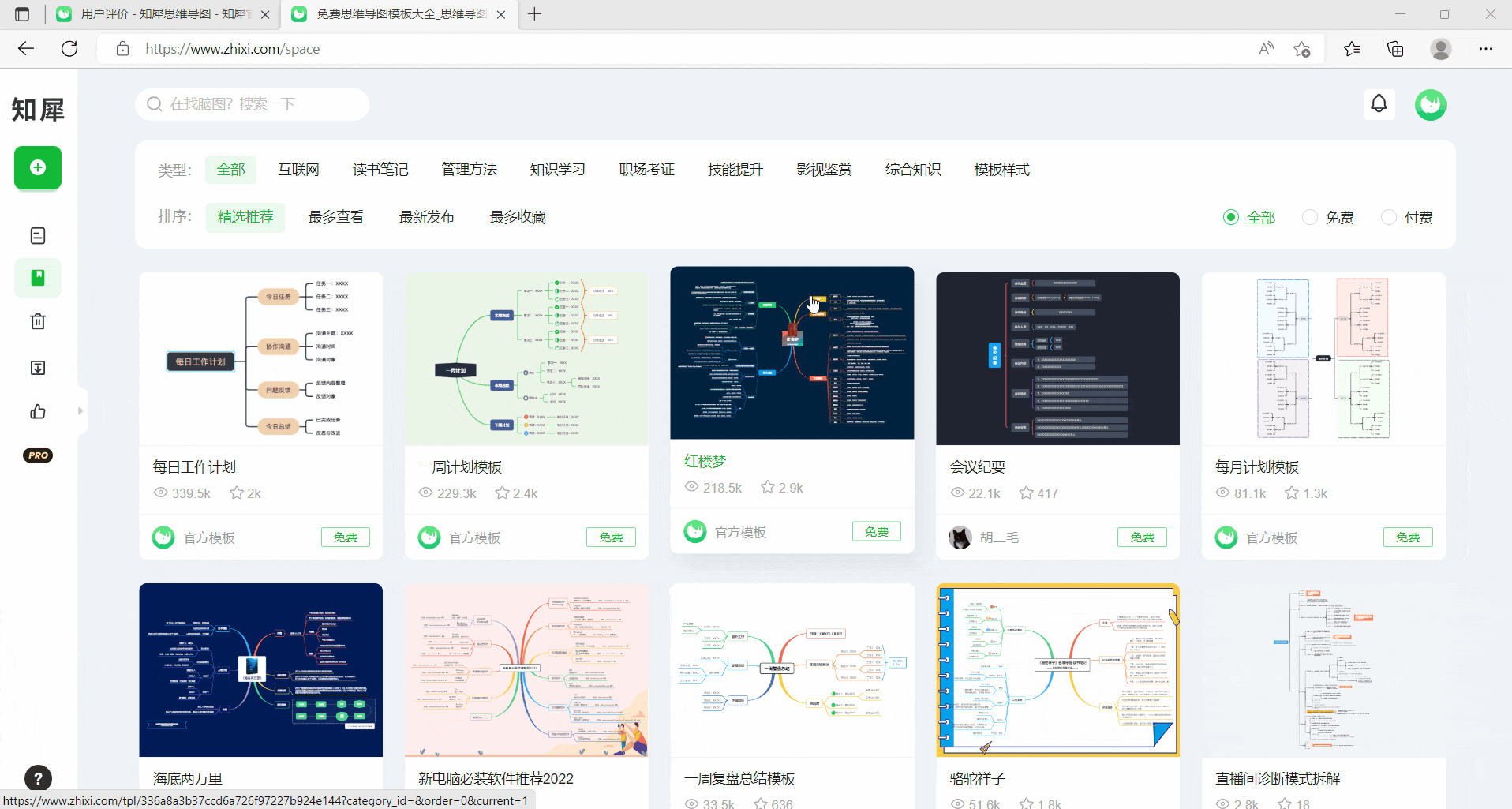
温馨提示:下面是将文本复制到知犀中的文本排版格式(需要严格按照以下文本排版结构):
中心主题文本
(缩进一次)二级子主题文本
(缩进两次)三级子主题文本
(缩进两次)三级子主题文本
(缩进两次)三级子主题文本
(缩进两次)三级子主题文本
(缩进三次)四级子主题文本
(缩进三次)四级子主题文本
(缩进一次)二级子主题文本
(缩进两次)三级子主题文本
(缩进两次)三级子主题文本
(缩进两次)三级子主题文本
(缩进两次)三级子主题文本
(缩进三次)四级子主题文本
(缩进三次)四级子主题文本
每一级主题前的缩进次数为括号内所写数量。
以上就是如何将文本格式的文件在知犀中自动生成思维导图的全部过程了,希望可以帮助到你!

